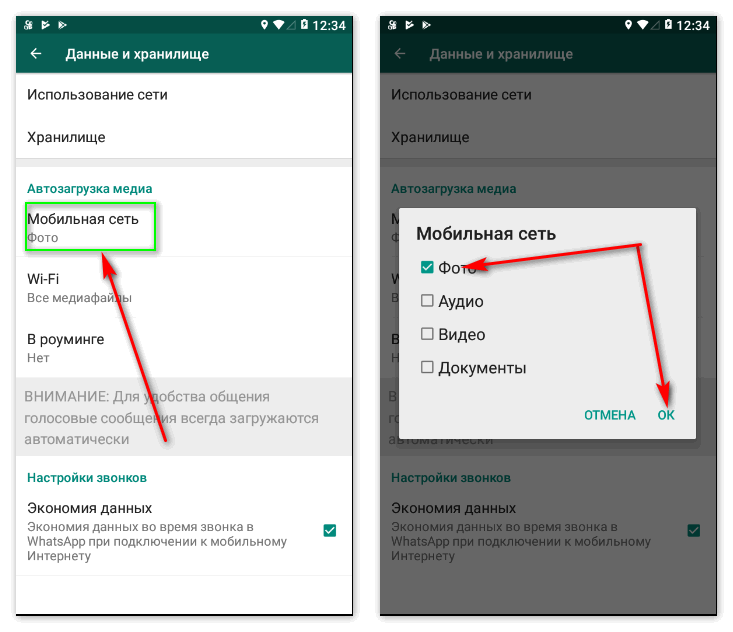Почему в Ватсапе не показывает последний визит контакта
Обычно, если открыть чат с одним из своих собеседников в этом мессенджере, то вверху экрана, под именем контакта, отображается статус: “Онлайн” или “Был во столько-то / тогда-то”. Почему в Вотсапе не показывает последний визит у одного контакта или сразу у нескольких? Тут может быть несколько причин.
Изменены настройки конфиденциальности
В настройках мессенджера есть возможность отключить показ информации о последнем посещении. Если это сделать, то другим пользователям будет виден только статус “онлайн” — в то время, когда хозяин аккаунта находится в сети. Некоторые называют эту опцию «Невидимка» в Whatsapp. В прочее время строка под именем контакта остается пустой.
Но тут есть интересный момент: эта опция “зеркальная”. Тот, кто ограничил доступ к информации о последнем посещении, перестает получать аналогичные данные от других пользователей. То есть причиной, почему Ватсап не показывает когда человек был в сети, может быть:
- Изменение настроек конфиденциальности у вашего собеседника.

- Изменение настроек конфиденциальности в мессенджере, установленном на вашем телефоне.
Проверить настройки в своем мессенджере можно здесь: Настройки → Аккаунт / Учетная запись → Приватность / Конфиденциальность → Был(-а).
Пользователь вас заблокировал
Это еще одна причина, почему в Вацапе не показывает время посещения другого абонента. Чтобы убедиться, что вас действительно заблокировали, а не просто на той стороне изменены настройки приватности, обратите внимание на следующие моменты:
- Ваши сообщения, посланные этому собеседнику, получают статус “Отправлено”, но никогда “Доставлено” или “Прочитано”.
- Не показывается аватарка контакта.
- Визит в профиль не дает результатов — личная информация не показывается.
- При попытке позвонить через мессенджер вызов срывается.
- При попытке позвонить просто по телефону на тот же номер вызов срывается.*
*Не всегда. Срываться звонок будет в случае, если блокировка сделана не в Ватсапе, а из телефонной книги устройства.
Что сделать, если мессенджер не показывает последний визит контакта
Если в Вотсапе не видно когда человек заходил, без привлечения сторонних сервисов вы можете изменить только собственные настройки приватности — если дело в них. Нужно пройти по пути, указанному в разделе “Изменены настройки конфиденциальности”, и переставить отметку с “Никто” на “Все” или “Мои контакты”.
Далее. Если в Whatsapp не видно время посещения собеседника из-за того, что он изменил настройки своего профиля, можно решить проблему, установив программу-шпион. Например, WhatsLog: online last seen, Sotla — online last seen, OnlineNow и т. д.
Подобные сервисы работают так:
- Раз в несколько секунд программа чекает (проверяет) статусы ваших контактов.
- Система фиксирует, на какие (во сколько, точное время) чеки поступил ответ “Онлайн” (был визит в мессенджер)*.
- На основе собранной информации “Шпион” формирует отчет по каждому контакту — показывает дату и время последнего визита.

*Скрыть статус “Онлайн” нельзя никакими настройками приватности, кроме блокировки оппонента.
А вот способов, как узнать в Ватсапе когда человек был онлайн, если она вас заблокировал, нет.
Спешим успокоить наших читателей: “Шпионы” такого плана совершенно легальны, так как собирают и анализируют открытую информацию. Приложение ничего не взламывает и не получает доступ к конфиденциальной информации.
10 частих питань про WhatsApp – Tokar.ua
Ви давно користуєтеся ватсапом, але ще не все про нього знаєте? Це легко виправити. Тут зібрано запитання, які часто задають їхній службі підтримки і відповідати на них їм набридло.
Як дізнатися, чи прочитали моє повідомлення
У вашому списку повідомлень біля чатів є зелені галочки. Одна з’являється поруч з повідомленням через секунду після відправки. Це означає, що повідомлення успішно доставлено на сервер WhatsApp. Друга зелена галочка означає, що програма на телефоні одержувача підключена до сервера і успішно отримала ваше повідомлення.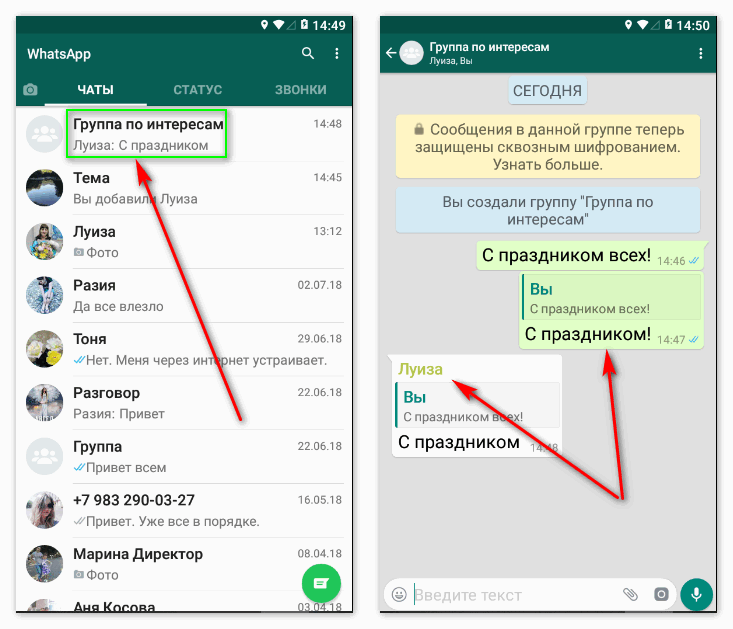
Важливо: дві зелені галочки біля повідомлення означають, що воно доставлено на телефон адресата, але не означають, що воно прочитано. Або що його зрозуміли.
Ну а якщо ви відправляєте повідомлення в груповий чат, повідомлення про доставку на телефон відображатися не буде.
Чому я не бачу часу останнього відвідування у контактів
Якщо ви активуєте функцію «ніхто» і не хочете показувати іншим свій статус в мережі, то не зможете бачити, коли вони були онлайн востаннє. Щоб бачити статус «онлайн» або «був в мережі», вам доведеться відключити послугу «ніхто».
Якщо це стосується конкретного абонента, тови можете бути забанені у нього в списку контактів. Не турбуйтеся і читайте далі, щоб з’ясувати, чи так це.
Співрозмовник прочитав повідомлення, але звіту про прочитання немає
Буває, що повідомлення прочитали, але звіту про це ви не побачите. Це може бути у випадку, якщо співрозмовник користується push-повідомленнями для WhatsApp.
Якщо повідомлення довге, то в повідомленні відображається тільки його частина. Найчастіше таке буває на iPhone.
Якщо поруч з повідомленням з’явились дві блакитних галочки, дізнайтесь, що це означає.
Якщо заблокувати користувача, чи дізнається він про це?
Напевно дізнатися цього він не зможе. Втім, ви можете відправити йому посилання на цей пост і він прочитає наступний пункт. Але й тоді напевно не дізнається. Так що відповідь «ні».
Якщо ви бачите сервіс, який за СМС або безкоштовно пропонує вам прочитати чуже листування в WhatsApp, тікайте. Це лохотрон, і чим більше СМС, тим більше ви не лох.
Як дізнатися, чи я заблокований у співрозмовника?
Дізнатися це напевно можна лише подивившись в телефон співрозмовника. Втім, якщо він вас заблокував, це може бути гарною причиною не давати вам телефон. Є кілька ознак, які можуть вказувати на те, що ви заблоковані:
Є кілька ознак, які можуть вказувати на те, що ви заблоковані:
- не оновлюється фото профілю співрозмовника
- немає повідомлення про доставку на його телефон
- не видно онлайн-статус абонента («в мережі» або коли був онлайн востаннє)
Ці три варіанти з великою ймовірністю можуть вказувати або на те, що ви комусь набридли і вас заблокували, або користувач зніс програму і не користується нею.
Також рекуомендую вам почитати про те, як палестинські хакери зламали сайт WhatsApp.
Чому не працює WhatsApp в Узбекистані?
В Узбекистані останнім часом не завжди працює надсилання і отримання медіафайлів через вацап. Сприймайте це з гумором. Спробуйте не дивуватись.
Що таке безкоштовні дзвінки
Тепер у WhatsApp можна дзвонити, читайте більше в цій статті.
Ніхто не знає, що таке безкоштовні дзвінки в WhatsApp, тому що їх там немає. Щоб дзвонити безкоштовно, можна користуватися Viber або Line. В крайньому випадку, Skype.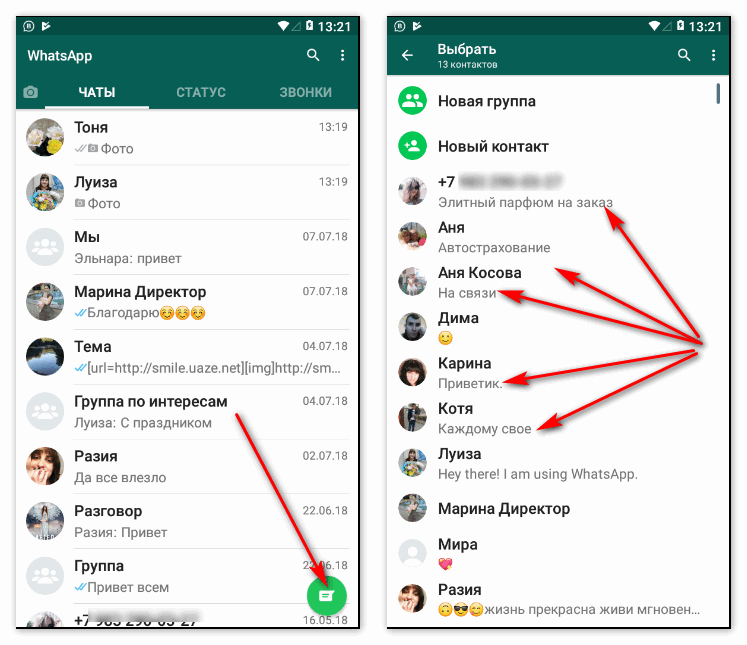
Як прочитати переписку в WhatsApp
Ревниві хлопчики й дівчатка можуть заощадити собі трохи часу і прочитати останній пункт: дізнатися, з ким переписується людина в WhatsApp, неможливо. У всякому разі, не маючи в руках його телефону.
Якщо ви і правда хочете відстежити переписку вашого хлопця чи дівчини в ватсапі, станьте програмістом, вивчіть C# і XMPP, напишіть перехоплювач трафіку для wi-fi, влаштуйтеся на хорошу роботу, почніть себе поважати. А після цього знайдіть собі іншого хлопця / дівчину, якій зможете довіряти.
Чи є у WhatsApp API
Доступу для сторонніх додатків, а значить, і альтернативних клієнтів у ватсапа немає. Після покупки його фейсбуком шансів для появи api стало ще менше.
Схоже на те, що безпеці WhatsApp приділяє багато уваги. Хоча їх софт часто і критикують, потрібно віддати належне: дірки в ньому «латаються» швидше, ніж у OpenSSL.
Як зламати WhatsApp
Ніяк, і ось чому: у WhatsApp немає відкритої авторизації за логіном / паролем, система користується протоколом XMPP. Теоретично його можна зламати (і деякі це вже успішно робили), але всі дірки вчасно латаються, тому соціальна інженерія вам на допомогу.
Теоретично його можна зламати (і деякі це вже успішно робили), але всі дірки вчасно латаються, тому соціальна інженерія вам на допомогу.
Про злам WhatsApp голландським студентом я писав раніше.
Найпростіший спосіб прочитати чуже повідомлення — попросити вам його прочитати або обманом отримати до нього доступ. Як колись робив Кевін Митник.
А ще краще витрачати час на щось хороше. Читайте менше новин і більше книг.
Читайте також: Дев’ять секретів WhatsApp.
Как скрыть онлайн-статус на WhatsApp — Сеть без проблем
Вы решили остаться скрытым в WhatsApp, и поэтому хотите узнать, как скрыть онлайн-статус в WhatsApp во время чата? Или вы беспокоитесь о конфиденциальности на WhatsApp?
WhatsApp, самое популярное приложение для обмена мгновенными сообщениями, которое мы все любим. WhatsApp произвел революцию в том, как мы общаемся, и дал людям много возможностей преследовать нас, что не очень хорошо.
Люди могут четко видеть, когда вы находитесь в сети и когда вас в последний раз видели, а если ваш партнер или родитель строгий или подозрительный, было бы лучше отобрать у них эту опцию и просто скрыть онлайн-статус в приложении обмена сообщениями WhatsApp.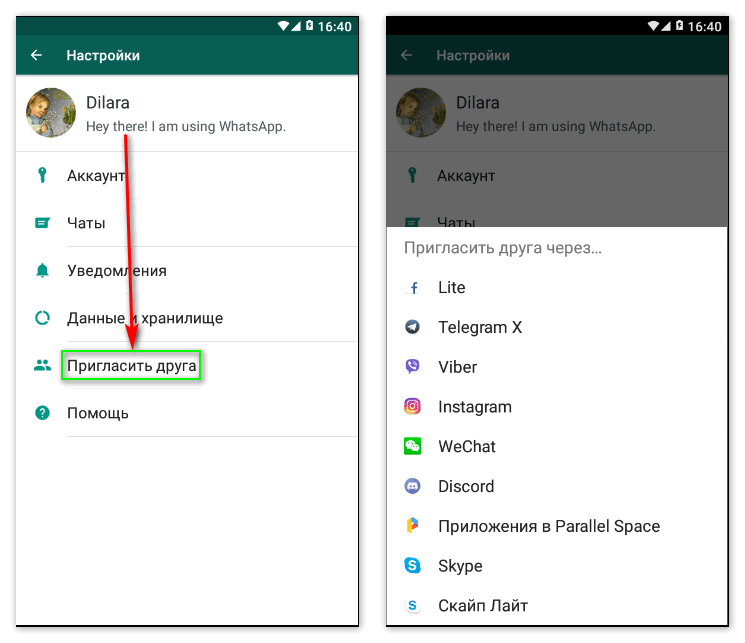
Сегодня в этом руководстве мы рассмотрим, как скрыть онлайн-статус в WhatsApp во время чата, как скрыть последнее, что видели в мессенджере WhatsApp, и как полностью скрыть онлайн-статус WhatsApp. Так что любой без лишних слов, давайте начнем.
Когда дело доходит до сокрытия онлайн-статуса в WhatsApp, один из наиболее распространенных и широко используемых методов — это скрыть последнее, что видели в WhatsApp. Однако учтите, что если вы отключите свой последний просмотренный статус для других, вы также не сможете видеть чужой последний просмотренный статус.
Вот как скрыть последнее, что видели в WhatsApp, чтобы скрыть свой онлайн-статус в приложении WhatsApp во время чата:
- Сначала откройте приложение мессенджера WhatsApp.
- Нажмите на три вертикальные точки, расположенные в верхнем правом углу.
- Теперь из списка параметров нажмите на настройки.
- Далее нажмите «Аккаунт» > «Конфиденциальность».
- Наконец, нажмите на опцию «Последний просмотр» и выберите «Никто».

После того как вы в последний раз изменили свой WhatsApp с «Все» на «Никто», теперь никто не сможет узнать о вашем онлайн-статусе в WhatsApp.
Если вы не сохраните чей-либо номер и не установите опцию «последний раз видели в WhatsApp» на «Мои контакты», они также не смогут видеть ваш онлайн-статус.
Как скрыть онлайн-статус в WhatsApp, изменив настройки
Помимо скрытия, которое в последний раз видели в приложении WhatsApp, существует несколько способов, с помощью которых вы можете скрыть свой онлайн-статус в мессенджере WhatsApp. Некоторые методы требуют, чтобы вы перешли в автономный режим, чтобы скрыть онлайн-статус WhatsApp.
Итак, теперь давайте посмотрим на некоторые из самых популярных быстрых способов и узнаем, как скрыть онлайн-статус в WhatsApp, изменив настройки:
Способ 1: включить режим полета
Если вы не хотите, чтобы люди знали, когда вы находитесь в сети или когда вас в последний раз видели в мессенджере WhatsApp, то в этом случае самый идеальный способ — полностью отказаться от сети. Вы можете включить режим полета и отключить любой вид соединения на вашем устройстве. Это гарантирует, что вы не получите никаких звонков, SMS или сообщений WhatsApp, если не отключите режим полета.
Вы можете включить режим полета и отключить любой вид соединения на вашем устройстве. Это гарантирует, что вы не получите никаких звонков, SMS или сообщений WhatsApp, если не отключите режим полета.
Вы также можете отключить режим «В самолете», подключиться к Wi-Fi или мобильным данным и разрешить получение всех уведомлений WhatsApp. Затем снова переведите телефон в режим «В самолете», и только после этого откройте свои сообщения WhatsApp. Таким образом, вы сможете избежать онлайн-статуса WhatsApp, а также обмануть время, которое вы видели в последний раз.
Способ 2: заблокировать контакты WhatsApp
Второй метод немного более радикальный и предусматривает прямую блокировку контактов WhatsApp, чтобы они не могли связаться с вами, не могли видеть ваше изображение на дисплее или не могли видеть ваш последний статус в WhatsApp. Блокировка контактов в WhatsApp — один из самых экстремальных способов скрыть онлайн-статус в WhatsApp.
Выполните следующие действия и узнайте, как заблокировать кого-то в мессенджере WhatsApp:
Сначала откройте контакт WhatsApp, которого вы хотите заблокировать.
Нажмите на три вертикальные точки, расположенные в верхнем правом углу.
Теперь из списка опций нажмите на Дополнительно > Блок.
Наконец, нажмите на опцию Блокировать во всплывающем окне, чтобы подтвердить это.
После того, как вы заблокируете кого-то в WhatsApp, он/она не сможет видеть ваш онлайн-статус или последний статус в окне чата. Ни они не смогут видеть вашу фотографию профиля, ни их звонки/сообщения не дойдут до вас. Если вы хотите, вы можете разблокировать их, следуя тому же методу.
Метод 3: Скрыть WhatsApp Blue Tick
В сообщениях WhatsApp галочка рядом с сообщением обозначает статус сообщения, одна галочка означает, что оно доставлено на вашем конце, двойные галочки означают, что сообщение было получено на другом конце, а двойные синие галочки означают, что сообщение имеет был прочитан
Если вы хотите оставаться инкогнито, вы можете отключить квитанции о прочтении, что изменит статус синей галочки. Вот как скрыть двойную синюю галочку в мессенджере WhatsApp:
Сначала откройте приложение мессенджера WhatsApp.
Нажмите на три вертикальные точки, расположенные в верхнем правом углу.
Теперь из списка параметров нажмите на настройки.
Далее нажмите «Аккаунт» > «Конфиденциальность».
Наконец, отключите опцию Чтение квитанций.
Теперь, когда вы открываете какое-либо сообщение WhatsApp, галочки останутся серыми, и человек на другом конце не узнает, прочитали вы сообщение или нет.
Способ 4: скрыть изображение профиля и статус
Если вы хотите выглядеть так, как будто вы полностью деактивировали свою учетную запись WhatsApp, вы можете сделать это, скрыв свою фотографию профиля и статус. Вот как можно спрятать свою фотографию в профиле и статус в WhatsApp:
- Прежде всего, откройте приложение мессенджера WhatsApp.
- Нажмите на три вертикальные точки, расположенные в верхнем правом углу.
- Теперь из списка параметров нажмите на настройки.
- Далее нажмите «Аккаунт» > «Конфиденциальность».
- Наконец, нажмите на опцию «Фотография профиля» и выберите «Никто».

- Также нажмите на опцию «О программе» и установите для нее значение «Никто».
Таким образом, вы можете легко скрыть онлайн-статус в WhatsApp, скрыв свою фотографию в профиле и раздел о ней.
Выводы
Мы надеемся, что наше пошаговое руководство помогло вам скрыть онлайн-статус в мессенджере WhatsApp и ответило на ваш вопрос, как скрыть онлайн-статус в WhatsApp во время чата.
Если у вас есть какие-либо вопросы, вопросы или вопросы, касающиеся отключения онлайн-статуса в WhatsApp, или вы хотите, чтобы мы помогли вам с любыми другими проблемами WhatsApp, сообщите нам об этом в комментариях ниже.
Кроме того, если вы знакомы с каким-либо лучшим способом скрытия онлайн-статуса WhatsApp, не стесняйтесь сообщить нам, как скрыть онлайн-статус на iPhone WhatsApp и как скрыть онлайн-статус на Android WhatsApp.
WhatsApp на три месяца отложил введение новых правил на фоне «путаницы» о передаче данных Facebook Статьи редакции
Мессенджер хочет внести ясность о политике конфиденциальности.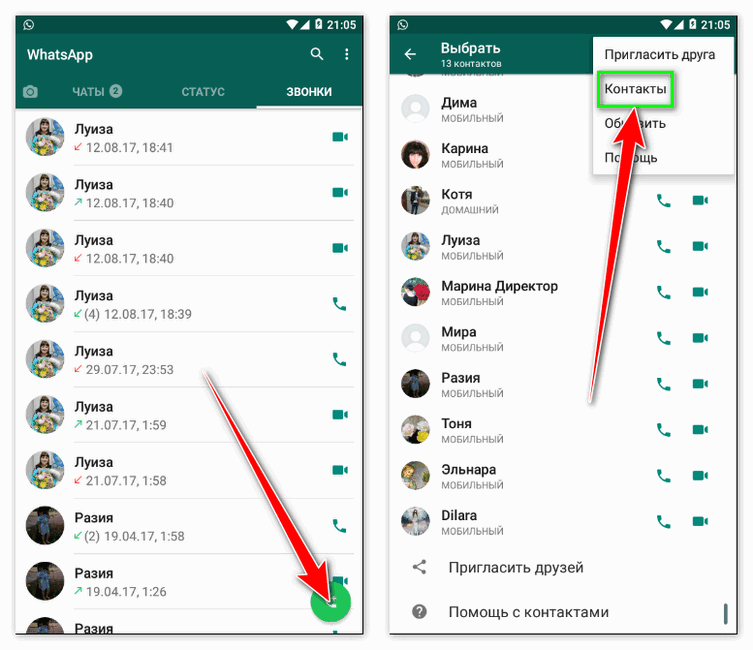
- WhatsApp объявил об отсрочке вступления в силу новой политики конфиденциальности, которая должна была заработать 8 февраля 2021 года, на три месяца — до 15 мая.
- Мессенджер заявил, что получил массу критики от пользователей, которые остались недовольны обновлением. Поэтому компания хочет внести ясность относительно обмена данными с Facebook.
- В WhatsApp отметили, что обновление не расширяет «полномочия» мессенджера в передаче данных Facebook. Приложение не хранит журналы переписки и звонков пользователей, не имеет доступа к местоположению и не предоставляет Facebook информацию о контактах, добавили в компании.
- «В этом обновлении мы предлагаем новые возможности для общения с компаниями в WhatsApp, а также подробнее объясняем, как именно мы собираем и используем данные», — пояснили в мессенджере.

- На фоне критики WhatsApp резко выросли другие мессенджеры. С 6 по 10 января мессенджер Signal по всему миру загрузили 7,5 млн раз — это на 4200% больше, чем неделей ранее (данные Sensor Tower). Telegram отчитался о росте ежемесячной аудитории до более 500 млн пользователей в начале января.
18 032 просмотров
{ «author_name»: «Таня Боброва», «author_type»: «editor», «tags»: [«\u043d\u043e\u0432\u043e\u0441\u0442\u044c»,»\u043d\u043e\u0432\u043e\u0441\u0442\u0438″,»whatsapp»], «comments»: 219, «likes»: 29, «favorites»: 9, «is_advertisement»: false, «subsite_label»: «social», «id»: 197298, «is_wide»: true, «is_ugc»: false, «date»: «Sat, 16 Jan 2021 10:46:39 +0300», «is_special»: false }
{«id»:283507,»url»:»https:\/\/vc. ru\/u\/283507-tanya-bobrova»,»name»:»\u0422\u0430\u043d\u044f \u0411\u043e\u0431\u0440\u043e\u0432\u0430″,»avatar»:»bd0ad045-0c1f-979f-9083-5d293a5f6832″,»karma»:55824,»description»:»\u0420\u0435\u0434\u0430\u043a\u0442\u043e\u0440 \u043d\u043e\u0432\u043e\u0441\u0442\u0435\u0439 vc.ru. \u041f\u0438\u0448\u0438\u0442\u0435 \u043f\u0438\u0441\u044c\u043c\u0430 \u043d\u0430 [email protected]»,»isMe»:false,»isPlus»:true,»isVerified»:false,»isSubscribed»:false,»isNotificationsEnabled»:false,»isShowMessengerButton»:false}
ru\/u\/283507-tanya-bobrova»,»name»:»\u0422\u0430\u043d\u044f \u0411\u043e\u0431\u0440\u043e\u0432\u0430″,»avatar»:»bd0ad045-0c1f-979f-9083-5d293a5f6832″,»karma»:55824,»description»:»\u0420\u0435\u0434\u0430\u043a\u0442\u043e\u0440 \u043d\u043e\u0432\u043e\u0441\u0442\u0435\u0439 vc.ru. \u041f\u0438\u0448\u0438\u0442\u0435 \u043f\u0438\u0441\u044c\u043c\u0430 \u043d\u0430 [email protected]»,»isMe»:false,»isPlus»:true,»isVerified»:false,»isSubscribed»:false,»isNotificationsEnabled»:false,»isShowMessengerButton»:false}
{«url»:»https:\/\/booster.osnova.io\/a\/relevant?site=vc»,»place»:»entry»,»site»:»vc»,»settings»:{«modes»:{«externalLink»:{«buttonLabels»:[«\u0423\u0437\u043d\u0430\u0442\u044c»,»\u0427\u0438\u0442\u0430\u0442\u044c»,»\u041d\u0430\u0447\u0430\u0442\u044c»,»\u0417\u0430\u043a\u0430\u0437\u0430\u0442\u044c»,»\u041a\u0443\u043f\u0438\u0442\u044c»,»\u041f\u043e\u043b\u0443\u0447\u0438\u0442\u044c»,»\u0421\u043a\u0430\u0447\u0430\u0442\u044c»,»\u041f\u0435\u0440\u0435\u0439\u0442\u0438″]}},»deviceList»:{«desktop»:»\u0414\u0435\u0441\u043a\u0442\u043e\u043f»,»smartphone»:»\u0421\u043c\u0430\u0440\u0442\u0444\u043e\u043d\u044b»,»tablet»:»\u041f\u043b\u0430\u043d\u0448\u0435\u0442\u044b»}},»isModerator»:false}
Блоги компаний
Еженедельная рассылка
Одно письмо с лучшим за неделю
Проверьте почту
Отправили письмо для подтверждения
От вас скрываются в WhatsApp? Почему не видно последний онлайн собеседника
Всем известно, что в WhatsApp можно легко узнать, когда собеседник был последний раз онлайн, если посмотреть на его сетевой статус. Но у некоторых пользователей информация о последнем входе просто не отображается. Это вызывает недоумение, а иногда и неудобства. Давайте разберемся, почему не видно, когда человек был онлайн в WhatsApp.
Но у некоторых пользователей информация о последнем входе просто не отображается. Это вызывает недоумение, а иногда и неудобства. Давайте разберемся, почему не видно, когда человек был онлайн в WhatsApp.
Сетевой статус
Узнать о том, что ваш собеседник делает в WhatsApp в конкретный момент, можно по его сетевому статусу, который отображается под именем контакта. Всего есть несколько таких статусов:
- Статус Онлайн означает, что пользователь запустил приложение на своем смартфоне. Не факт, что открыт именно чат с вами, но он точно находится в сети.
- Если вы видите статус Печатает, то человек в данный момент набирает текст, который собирается вам отправить.
- Если же пользователь не онлайн, то сетевой статус покажет вам дату и время, когда он последний раз был в сети. Именно этот статус не всегда видно по одной из нескольких причин.
Как вы поняли, нас интересует последний вариант. Если вы открываете в WhatsApp чат с пользователем и не видите даты его последнего онлайна, это может быть вызвано одной из следующих причин:
Если вы открываете в WhatsApp чат с пользователем и не видите даты его последнего онлайна, это может быть вызвано одной из следующих причин:
- Собеседник специально скрыл время посещения от всех, кроме категории пользователей, в которую вы не входите. Это можно сделать прямо в настройках WhatsApp. Но так скрывается только информация о времени посещения, другие сетевые статусы должны работать корректно.
- А возможно данную настройку установили вы, чтобы никто не смог узнать, когда вы в последний раз были онлайн. Из-за этого для вас автоматически скрывается аналогичная информация о других пользователях.
- Еще один вариант – пользователь вас заблокировал. В таком случае вы не сможете ему писать и смотреть, когда он был в сети.
- Ну и последний случай, в котором такое может произойти – ваш телефон просто не подключен к интернету. Тогда устройство просто не сможет получить информацию о том, когда контакт был онлайн.
Как видите, причин, по которым вы не можете узнать, когда человек был онлайн в WhatsApp, несколько. Но, скорее всего, пользователь просто ограничил для вас эту возможность в своих настройках приватности. К счастью или к сожалению, но ничего поделать с этим не выйдет.
Но, скорее всего, пользователь просто ограничил для вас эту возможность в своих настройках приватности. К счастью или к сожалению, но ничего поделать с этим не выйдет.
В тему: 5 важных настроек WhatsApp, о которых вы не знаете
Полезные хитрости WhatsApp
Рассказываем про самые интересные и полезные функции WhatsApp, про которые вы могли не знать. Супер бонус в конце!
1) Веб-версия WhatsApp
Перейдите ссылке https://web.whatsapp.com/ на компьютере. Теперь откройте WhatsApp на телефоне, зайдите в Настройки → Web/Комп. и отсканируйте QR код с экрана компьютера с помощью камеры смартфона. Чтобы веб-версия работала, телефон должен быть включен, подключен к Wi-Fi и лежать недалеко от компьютера.
2) Форматирование текста
Чтобы получить полужирное начертание, перед и после слова/фразы нужно поставить звездочки (*). Курсив получается при помощи нижнего подчеркивания (_), а зачеркнутый текст делается с помощью тильд (~). Символы можно совмещать, пробела между символом и словом быть не должно, иначе не сработает.
Символы можно совмещать, пробела между символом и словом быть не должно, иначе не сработает.
3) Добавление даты в календарь (только iOS)
Когда вы отправляете в сообщении дату или время, они отображаются в виде гиперссылки. Нажмите на нее, чтобы добавить событие в календарь. Писать нужно «Четверг 6», а не просто «Четверг». Разрешите приложению доступ к календарю, иначе ничего не выйдет.
4) Приватность
Не хотите, чтобы все подряд могли видеть данные вашего профиля и когда вы были онлайн? Зайдите в Настройки → Учетная запись → Конфиденциальность и настройте доступ для каждого блока данных. Например, время посещения можно вообще скрыть ото всех, а статус и фото профиля сделать доступным только для вашего списка контактов. Здесь же можно отключить отчеты о прочтении. Так собеседник не узнает, что вы прочли сообщение, но и вы не сможете видеть, прочитаны ли ваши. Решились? Переведите бегунок в неактивный режим.
5) Отправляйте документы
Теперь документы можно отправлять прямо с диска Google или iCloud. Нажмите на плюсик слева от строки ввода текста, выберите «Документ» и iCloud/Google Drive. Чтобы фича работала, приложению нужно разрешить доступ к iCloud/диску Google в настройках.
Нажмите на плюсик слева от строки ввода текста, выберите «Документ» и iCloud/Google Drive. Чтобы фича работала, приложению нужно разрешить доступ к iCloud/диску Google в настройках.
6) Отключить уведомления
Наверняка у вас есть друг, который любит слать смешные картинки по ночам или групповой чат, в котором бесконечно что-то обсуждают. Отключите уведомления и живите спокойно. Нажмите на название группы/имя пользователя → Не беспокоить и выберите количество времени.
7) Резервное копирование
Если переписка вам дорога, лучше сделать резервную копию — так вы сможете восстановить все чаты на новом телефоне. Зайдите в Настройки → Чаты → Копирование → Создать копию. Тут же можно включить автоматическое копирование.
8) Отключить автосохранение изображений
Чтобы фотки не засоряли память смартфона, отключите их автосохранение: Настройки → Чаты → переведите бегунок в неактивный режим.
9) Убрать предпросмотр сообщений
Чтобы никто посторонний случайно не прочел ваши сообщения, отключите их предварительный просмотр.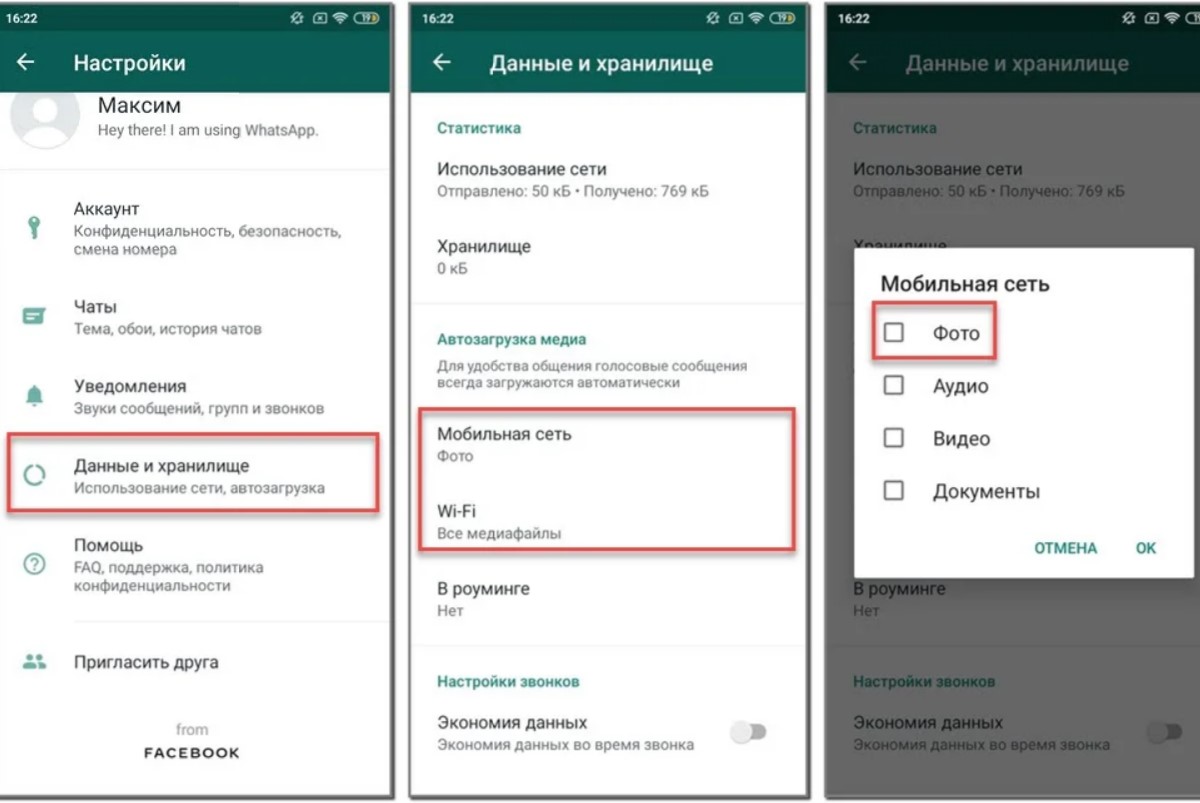 Зайдите в Настройки → Уведомления → Показывать миниатюры и переведите бегунок в неактивный режим.
Зайдите в Настройки → Уведомления → Показывать миниатюры и переведите бегунок в неактивный режим.
10) Время прочтения сообщения
Чтобы узнать, когда собеседник прочел послание, зажмите сообщение, подержите, пока не появится меню и выберите пункт «Данные».
11) Добавить сообщение в избранное
Чтобы добавить сообщение в избранное, зажмите нужное, подержите, пока не появится меню и выберите звездочку ☆. Чтобы посмотреть все избранные сообщения, зайдите в Настройки → Избранные сообщения.
12) Ограничить фоновые данные
Экономит заряд батареи. Чтобы мессенджер загружал фото, аудио, видео и документы только по Wi-Fi, зайдите в Настройки → Данные и хранилище и настройте каждый блок отдельно. Тут же можно включить экономию данных при звонке — просто переведите бегунок в активный режим.
13) Списки рассылки
Чтобы одновременно отправить одно и то же сообщение нескольким контактам, есть списки рассылки. Откройте чаты → Списки рассылки → Новый список. Выбирайте нужные контакты, жмите «Создать» и пишите сообщение, как обычно. Для удобства списку можно присвоить название (например, «Коллеги»). Готово! Можно одновременно позвать на обед всю бухгалтерию разом.
Откройте чаты → Списки рассылки → Новый список. Выбирайте нужные контакты, жмите «Создать» и пишите сообщение, как обычно. Для удобства списку можно присвоить название (например, «Коллеги»). Готово! Можно одновременно позвать на обед всю бухгалтерию разом.
14) Ярлык для чата (только Android)
Чтобы поместить ярлык наиболее часто используемых чатов на домашний экран, нажмите на нужный чат и немного подержите, пока не появится контекстное меню. Выбирайте пункт «Добавить ярлык для чата».
15) Бонус: тайно читаем сообщения
Чтобы две галочки предательски не посинели, тем самым сообщив, что вы прочли послание, действуем так. Не открывайте сообщение! Переведите телефон в авиарежим (чтобы Wi-Fi и мобильный интернет перестали работать), откройте WhatsApp, прочтите сообщение, полностью выйдите из приложения и отключите авиарежим.
PS: Как установить и использовать мессенджер мы уже писали.
Как понять, что тебя заблокировали в WhatsApp (Ватсап)
В «Ватсапе» пользователи могут блокировать абонентов, с которыми не хотят общаться.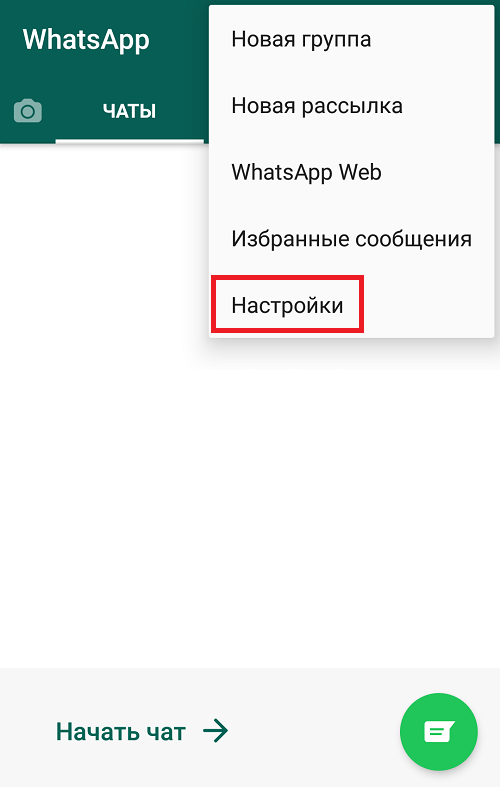 Однако самим заблокированным юзерам трудно сразу понять, что они попали в чёрный список. Одно ясно точно: на их сообщения не отвечают. Но может быть и такое, что у абонента просто нет времени ответить. Как понять, что блокировка действительно произошла?
Однако самим заблокированным юзерам трудно сразу понять, что они попали в чёрный список. Одно ясно точно: на их сообщения не отвечают. Но может быть и такое, что у абонента просто нет времени ответить. Как понять, что блокировка действительно произошла?
Как узнать, есть ли вы в чёрном списке абонента
«Ватсап» никак не сообщает пользователям, что их заблокировали какие-то абоненты. Но есть несколько косвенных доказательств, которые могут дать понять, что вы находитесь в списке заблокированных. «Соберите» все из них, чтобы стать практически полностью уверенным, что вы забанены.
Проверка звонком через «Ватсап»
Для начала попробуйте позвонить человеку:
- Переходим в третью вкладку «Звонки». Тапаем по круглой иконке с трубкой телефона справа внизу.
Находим контакт человека, который, возможно, отправил вас в чёрный список, и нажимаем на строке с этим контактом на камеру или трубку. В первом случае будет видеовызов.
Если в самом начале вызов «оборвётся», повторите звонок ещё раз. Если произошло то же самое, скорее всего, контакт вас забанил. Блокировка может также проявляться иначе: вы будете слышать гудки, но на звонок никто не будет отвечать, потому что сам вызов просто не доходит до абонента из-за бана. Конечно, возможно и то, что человек просто не может взять трубку. Поэтому переходите к выявлению других признаков, описанных ниже.
Если звонок не проходит, есть причины начать подозревать, что вас заблокровалиНе отображается время последнего появления в сети
В «Ватсапе» обычно показывают, когда человек заходил в сеть последний раз. Откройте диалог со собеседником, который мог вас заблокировать, и посмотрите на название контакта слева вверху. Если под названием нет времени последнего появления, возможно, произошла блокировка.
Даты и времени последнего визита может не быть, если пользователь просто отключил соответствующую функцию в настройкахНо здесь нужно учесть тот факт, что человек мог просто скрыть в своих настройках показ этого времени. Поэтому отсутствие информации не всегда означает бан. Возможно ещё, что абонент давно не пользовался мессенджером или вовсе удалил его с телефона.
Поэтому отсутствие информации не всегда означает бан. Возможно ещё, что абонент давно не пользовался мессенджером или вовсе удалил его с телефона.
Если время и дата стоят, всё в порядке — бана не было.
Если статус есть, значит, вы не в чёрном спискеПроверим, не отключён ли у вас показ времени последнего появления в сети
Если в настройках приложения на вашем телефоне отключено отображение вашего последнего посещения, вы не будете автоматически видеть время и у других абонентов «Ватсапа».
Поэтому убедитесь, что опция активна:
- Раскройте меню мессенджера — тапните по трём точкам справа вверху и выберите пункт «Настройки».
Зайдите в первый же раздел с параметрами вашего аккаунта.
Щёлкните по разделу «Аккаунт»Перейдите в блок «Приватность».
Откройте приватные настройкиТапните по параметру «Время посещения».
Зайдите в меню «Время посещения»Убедитесь, что в диалоговом окошке стоит первое или второе значение. Если указано «Никто», включите показ времени. Проверьте статус контакта, который вас мог забанить, ещё раз.
Если указано «Никто», включите показ времени. Проверьте статус контакта, который вас мог забанить, ещё раз.
Доставляются ли ваши сообщения пользователю
О блокировке можно узнать по статусу сообщений.
Если вы ранее писали абоненту и под текстом отображалась только одна серая галочка, значит, пользователь запретил вам отправлять сообщения и звонить ему.
Серая «птичка» говорит, что сообщение отправлено только на сервер мессенджера. А сервер, в свою очередь, не отправляет СМС получателю, так как стоит блокировка.
Если вы ещё не отправляли сообщения абоненту, попробуйте ему что-то написать и проверьте, сколько галочек появится и какого они будут цвета.
Если галочка одна и она серая, возможно, вы попали в чёрный список абонентаОдна зелёная галочка означает, что СМС успешно отправлено. Две зелёные — мобильное устройство абонента получило сообщение (статус «Доставлено»). Если две галочки стали голубыми — человек прочитал вашу «смску». Таким образом, зелёные и голубые «птички» говорят о том, что блокировки не было. Возможно, у абонента нет пока времени прочитать сообщение и ответить.
Таким образом, зелёные и голубые «птички» говорят о том, что блокировки не было. Возможно, у абонента нет пока времени прочитать сообщение и ответить.
Если две галочки не появляются — видна только одна зелёная, попробуйте отправить ещё одно сообщение. Если ситуация не поменялась, возможно, человек просто удалил приложение и перестал пользоваться «Ватсапом».
Если у вас есть возможность, отправьте «смску» с другого номера в этом же мессенджере. Лучше, чтобы абонент не знал этот номер, так как под блокировку мог попасть и он. Если бана не было, статус сообщений не изменится.
В профиле пустая аватарка и отсутствует информация
О блокировке может говорить пустая аватарка профиля. Если ранее стояло фото, но вдруг оно исчезло вместе со временем последнего посещения (а на «смсках» стоит одна серая галочка), но при этом вы знаете, что абонент активно пользуется «Ватсапом» с этого номера, вероятнее всего, вы попали в бан.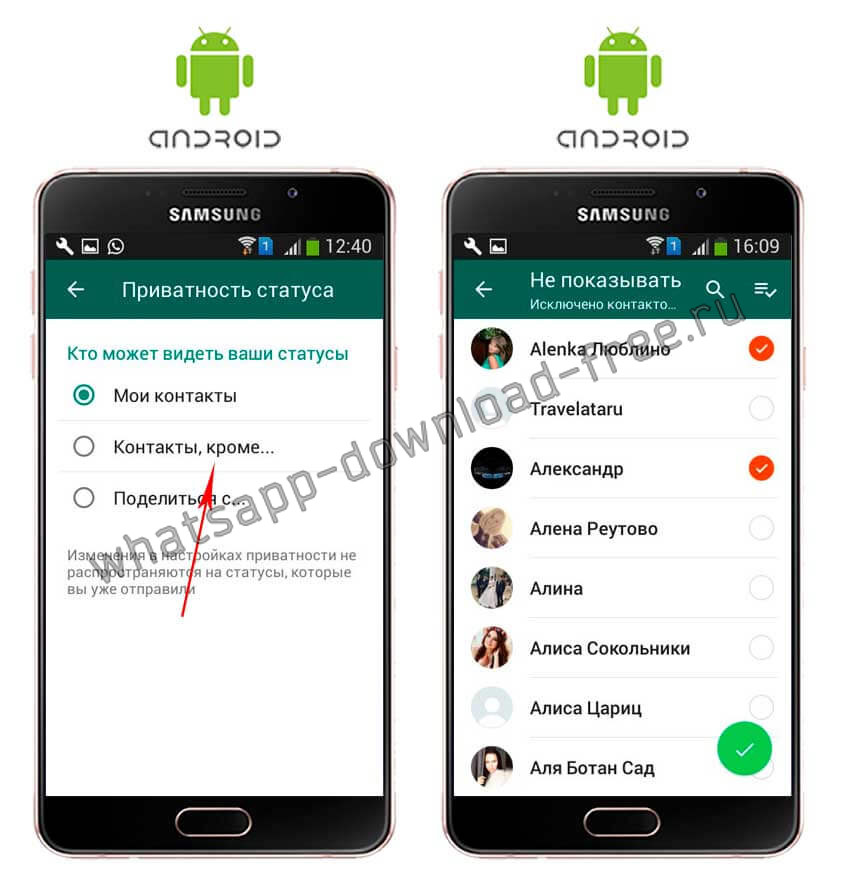
Как зайти в профиль контакта в «Ватсапе»:
- Перейдите к чату с абонентом. Нажмите на иконку с тремя точками вверху справа.
- Выберите пункт «Просмотр контакта».
Ознакомьтесь с информацией в профиле.
Посмотрите, есть ли в профиле контакта какая-то информацияТакже если вы попали в чёрный список, информация о контакте в его профиле (аватарка, статус и прочее) может вовсе не обновляться именно для вас. Попросите вашего общего друга, с которым абонент общается, зайти в его профиль. Если информация действительно сменилась, но у вас в мессенджере это не отображается, вас заблокировали.
Если у абонента стоит фотография и вы знаете, что он её не менял, значит вы не в чёрном спискеСоздаём тестовую группу в мессенджере
Самый эффективный способ убедиться, что вы попали в чёрный список, — создать групповой чат и попробовать добавить туда человека, который мог вас заблокировать:
- В интерфейсе мессенджера жмём на иконку с тремя точками вверху справа от лупы.
 Тапаем в меню по «Новая группа».
Тапаем в меню по «Новая группа».
Либо щёлкаем по зелёной круглой кнопке внизу «Начать чат».
Перейдите к созданию чатаВыбираем первый пункт «Новая группа».
Щёлкните по первой строке «Новая группа»Вам предложат сразу выбрать хотя бы одного участника группового чата — находим того человека, который по вашему мнению вас забанил.
Выберите контакт, который мог вас забанитьТапаем по зелёной круглой кнопке со стрелкой справа внизу, чтобы создать группу. Если в результате появится сообщение о том, что вы не можете добавить этого человека в групповой чат, значит, он действительно решил вас заблокировать.
Щёлкните по стрелке, чтобы создать группуОкончательно убедиться в блокировке можно только спросив у человека об этом лично.
Попробуйте связаться с ним другим методов: позвонить обычным способом, написать в другом мессенджере, например, в «Вайбере».
Не делайте поспешных выводов о том, что абонент добавил вас в чёрный список.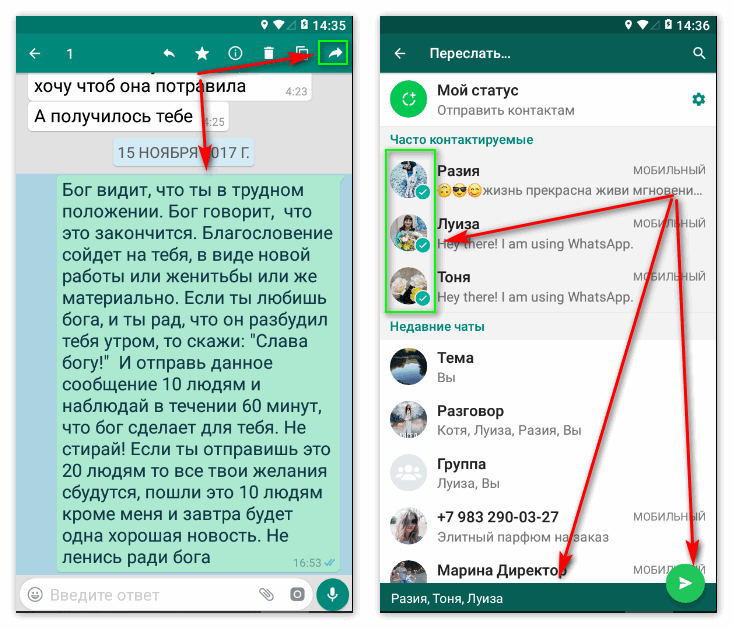 Некоторые из признаков могут говорить о том, что человек лишь перестал пользоваться этой программой, удалив её с телефона. Пройдитесь по всем пяти пунктам, чтобы узнать наверняка, был ли бан. И если это возможно, попробуйте связаться с человеком в «Ватсапе», только используя другой номер, который он не знает.
Некоторые из признаков могут говорить о том, что человек лишь перестал пользоваться этой программой, удалив её с телефона. Пройдитесь по всем пяти пунктам, чтобы узнать наверняка, был ли бан. И если это возможно, попробуйте связаться с человеком в «Ватсапе», только используя другой номер, который он не знает.
Если человек сам подтвердит, что забанил вас, не докучайте ему, пытаясь возобновить общение, а лучше подумайте над причинами, по которым он внёс вас в чёрный список.
Оцените статью: Поделитесь с друзьями!Как вы их используете?
(Pocket-lint) — Служба обмена мгновенными сообщениями WhatsApp имеет как веб-приложения, так и настольные приложения, предлагая еще один способ максимально упростить отслеживание всех ваших сообщений WhatsApp в течение дня.
Веб-версия и настольное приложение для macOS и Windows работают примерно так же, и они очень похожи на ваше приложение для смартфона WhatsApp.
Чтобы загрузить настольное приложение WhatsApp, зайдите в WhatsApp.com / download из браузера вашего компьютера и нажмите кнопку загрузки. Либо, если вы не хотите загружать, перейдите к веб-версии на web.whatsapp.com.
Вот краткое руководство, как максимально эффективно использовать их.
Что это за приложения?
Веб-приложения и настольные приложения WhatsApp являются расширением вашего смартфона. Они отражают все разговоры и сообщения, которые у вас есть в приложении WhatsApp на вашем телефоне, и позволяют вам видеть их все и отвечать на них на вашем ПК или Mac, используя клавиатуру вашего компьютера, а не клавиатуру вашего смартфона.
Вы можете точно видеть, что происходит в вашем мире WhatsApp, работая с документом Word или отвечая на электронное письмо, без необходимости вынимать смартфон из кармана.
Как они работают?
Изначально приложения требуют, чтобы вы отсканировали QR-код с помощью мобильного телефона, чтобы получить доступ к сообщениям и разговорам. Но как только вы это сделаете, вы можете положить телефон в ящик стола или в карман и забыть о нем.
Но как только вы это сделаете, вы можете положить телефон в ящик стола или в карман и забыть о нем.
Приложение вытащит все ваши разговоры, доставит любые новые сообщения и позволит вам начать новые чаты или искать ваши текущие разговоры.Вы также получите доступ к своему профилю, а также к некоторым основным настройкам и любым заархивированным чатам.
Эти приложения не предлагают точно такие же функциональные возможности, как приложение для смартфонов, когда дело доходит до настроек, но отвечать на сообщения и запускать новые чаты такие же, только проще и быстрее, так как у вас больший дисплей и лучшая клавиатура.
Как ими пользоваться?
Открыв приложение на ПК или Mac, отсканируйте QR-код, который появляется на экране компьютера, с помощью смартфона.
Для этого на iPhone откройте приложение WhatsApp на своем устройстве, перейдите в «Настройки», затем «WhatsApp Web / Desktop», и появится окно, готовое для сканирования экрана рабочего стола. На Android откройте приложение WhatsApp, перейдите к трем точкам в правом верхнем углу и нажмите WhatsApp Web.
Ваши сообщения и разговоры появятся на экране вашего компьютера. Вы можете изменить размер окна, а также свернуть его, если хотите. На Mac все новые сообщения будут отображаться в правом верхнем углу экрана, как и в других приложениях, таких как Почта.В Windows они отображаются в правом нижнем углу, а затем фильтруются в Центре уведомлений.
Чтобы просмотреть свой профиль, изменить свой статус или изменить изображение профиля, щелкните свое изображение в верхней части настольного приложения. Рядом с вашим изображением находится символ, который позволит вам начать новый чат, а маленькая стрелка рядом с новым символом чата вызовет раскрывающееся меню, включая «Выход».
Управление чатами и группами
В раскрывающемся меню вы также найдете архивированные чаты, еще один способ получить доступ к вашему профилю и статусу, а также возможность создать новую группу.Настройки также находятся в этом меню, включая доступ к любым заблокированным контактам и настройкам уведомлений, включая включение или выключение звука, а также выбор, показывать или нет предварительный просмотр.
При наведении курсора на каждый отдельный чат на главном экране также появится небольшая стрелка для этого конкретного чата, предлагающая еще несколько вариантов. Отсюда вы можете заархивировать чат, отключить его, удалить или пометить как непрочитанный.
В каждом отдельном чате есть больше опций.В левом верхнем углу конкретного чата вы увидите их имя и время, когда они в последний раз были в сети, если у них активирована эта функция. В правом верхнем углу есть символ поиска, а также еще одна маленькая стрелка, которая вызывает другое раскрывающееся меню.
В этом меню вы можете выбрать сообщения в этом конкретном чате, отключить чат, очистить его и удалить этот конкретный чат, а также просмотреть контактную информацию этого человека. Вы также можете нажать на панель в верхней части чата, и вы получите возможность удалить чат, включить исчезающие сообщения, а также просмотреть информацию о контакте.
Emojis также доступны в настольном приложении WhatsApp.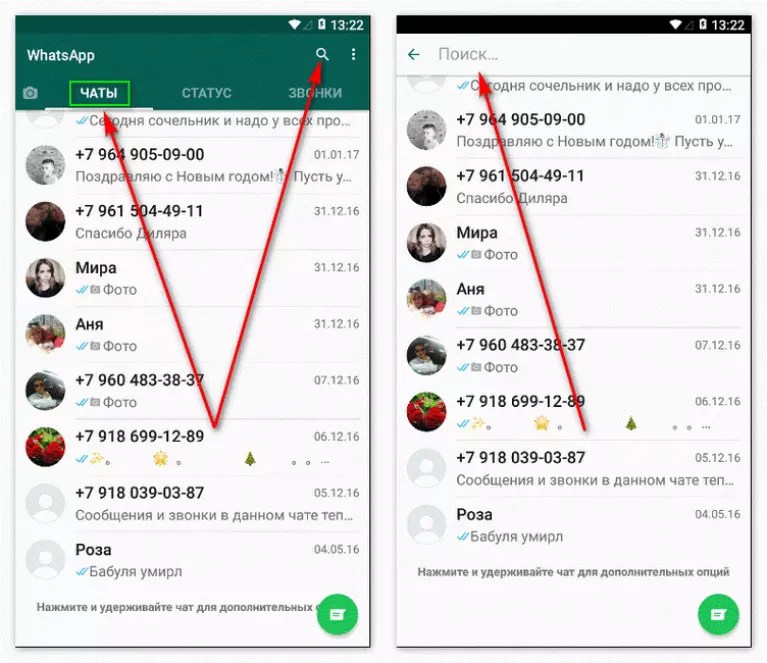 Вы найдете их в том же месте, что и в приложении для смартфона, на той стороне поля, где вы вводите новое сообщение. Здесь же живет символ скрепки для прикрепления любых носителей.
Вы найдете их в том же месте, что и в приложении для смартфона, на той стороне поля, где вы вводите новое сообщение. Здесь же живет символ скрепки для прикрепления любых носителей.
Написано Бриттой О’Бойл.
Где и как можно собирать артефакты судебной экспертизы
Другие интересные таблицы в ChatStorage.База данных sqlite :• ZWAPROFILEPUSHNAME . Связывает WhatsApp ID с контактным лицом
• ZWAPROFILEPICTUREITEM . Связывает WhatsApp ID с аватаром контакта
• Z _ PRIMARYKEY . Содержит общую информацию о базе данных, такую как общее количество сохраненных сообщений, общее количество чатов и т. Д.
Кроме того, при изучении WhatsApp на мобильном устройстве iOS обратите внимание на следующие файлы:
• BackedUpKeyValue . sqlite Содержит криптографические ключи и другие данные, необходимые для идентификации владельца учетной записи. Он находится по пути /private/var/mobile/Applications/group.net.whatsapp.WhatsApp.shared/ .
sqlite Содержит криптографические ключи и другие данные, необходимые для идентификации владельца учетной записи. Он находится по пути /private/var/mobile/Applications/group.net.whatsapp.WhatsApp.shared/ .
• ContactsV 2. sqlite Содержит информацию о контактах пользователей, такую как имена, номера телефонов, статусы контактов (в виде текста), идентификатор WhatsApp и т. Д. Он находится по пути / private / var / мобильный / Приложения / группа . нетто . WhatsApp . WhatsApp . общий /.
• потребитель _ версия Содержит номер версии WhatsApp и находится по пути /private/var/mobile/Applications/group. net.whatsapp.WhatsApp.shared/ .
net.whatsapp.WhatsApp.shared/ .
• current_wallpaper.jpg Содержит текущие фоновые обои WhatsApp и находится по пути / private / var / mobile / Applications / group.net.whatsapp.WhatsApp.shared / . В более старых версиях приложения используется файл обоев , который находится по пути /private/var/mobile/Applications/net.whatsapp.WhatsApp/Documents/ .
• заблокированных контактов . dat Содержит информацию о заблокированных контактах и находится по пути /private/var/mobile/Applications/net.whatsapp.WhatsApp/Documents/ .
• pw . дата .Содержит зашифрованный пароль и находится по пути /private/var/mobile/Applications/net.whatsapp.WhatsApp/Library/ .
• net.whatsapp.WhatsApp.plist (или group.net.whatsapp.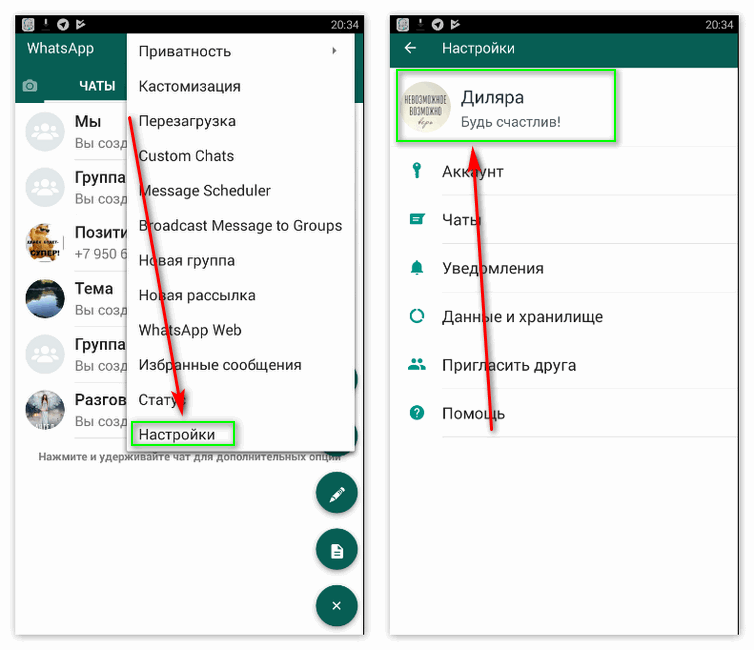 WhatsApp.shared.plist ). Содержит информацию о профиле WhatsApp и находится по пути /private/var/mobile/Applications/group.net.whatsapp.WhatsApp.shared/Library/Preferences/ .
WhatsApp.shared.plist ). Содержит информацию о профиле WhatsApp и находится по пути /private/var/mobile/Applications/group.net.whatsapp.WhatsApp.shared/Library/Preferences/ .
WhatsApp в Интернете: 10 вещей, которые вам нужно знать
WhatsApp наконец уступил популярному спросу и выпустил официальную веб-версию, но это не так просто, как вы думаете.Читай дальше:Только хром
Пока что, если вы хотите получить доступ к WhatsApp в Интернете, он будет работать только в Google Chrome и только с компьютера — использование Chrome на планшете или мобильном телефоне — нет.
Получили обновление?
Чтобы веб-функция работала, вам необходимо обновить WhatsApp на своем телефоне до последней версии из соответствующего магазина приложений. Только когда вы обновите приложение, вы увидите новую опцию «WhatsApp Web» в меню.
Только существующие пользователи
Вы должны быть существующим пользователем WhatsApp — с активной учетной записью.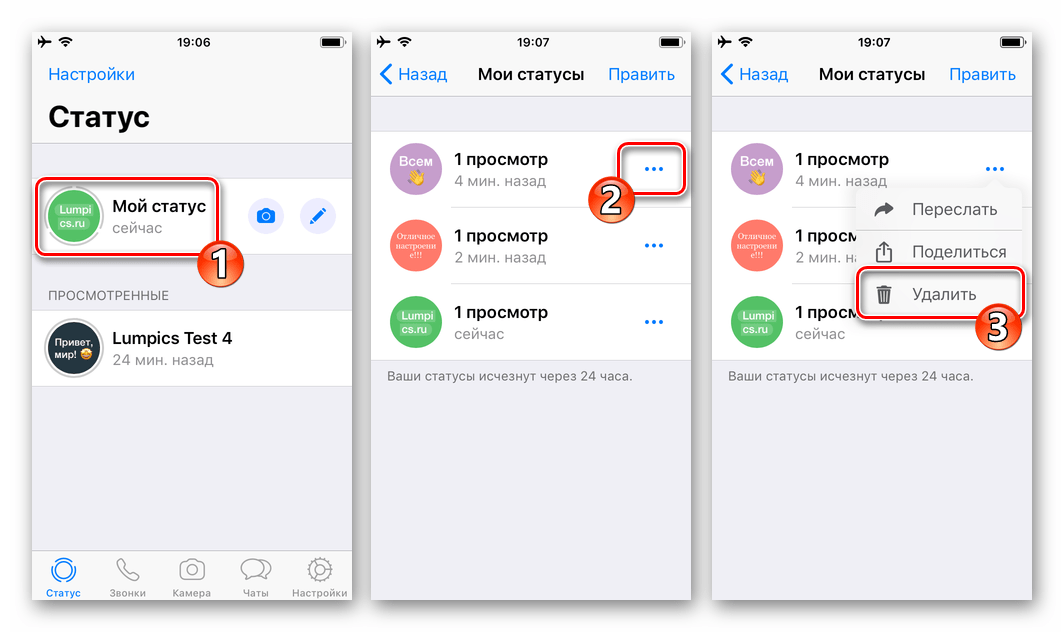 Вы не можете зарегистрировать учетную запись WhatsApp через Интернет. Далее, он работает только с WhatsApp, установленным на Android, BlackBerry, Windows Phone и S60 — совместимость с iOS заблокирована из-за ограничений, установленных Apple.
Вы не можете зарегистрировать учетную запись WhatsApp через Интернет. Далее, он работает только с WhatsApp, установленным на Android, BlackBerry, Windows Phone и S60 — совместимость с iOS заблокирована из-за ограничений, установленных Apple.
Это безопасно
Чтобы начать использовать WhatsApp в Интернете, вам необходимо открыть веб-страницу в Chrome (Web. Whatsapp.com), а затем использовать WhatsApp на своем телефоне для сканирования появившегося QR-кода. Срок действия QR-кода истекает через некоторое время, и он обеспечивает единое соединение между веб-клиентом и телефоном.Чтобы подключиться снова, вам нужно снова пройти процесс.
Никто не узнает
Набираете ли вы сообщение с телефона или через веб-клиент, все остается неизменным. Вы по-прежнему получаете те же двойные галочки (для доставленных), и они по-прежнему становятся синими (когда ваше сообщение было прочитано получателем).
Не могу сэкономить на мобильных данных
Веб-клиент WhatsApp использует ваш телефон для подключения и отправки сообщений — в некотором смысле все зеркально. Ваш веб-сеанс остается активным, пока ваш телефон подключен к Интернету. Это также означает, что соединение для передачи данных вашего телефона используется постоянно.
Ваш веб-сеанс остается активным, пока ваш телефон подключен к Интернету. Это также означает, что соединение для передачи данных вашего телефона используется постоянно.
Навесное оборудование двустороннее
Вы все еще можете отправлять вложения с вашего ПК, если они являются фотографиями. Вы можете просмотреть все вложения, отправленные другими. Если есть, вы также можете использовать веб-камеру, чтобы быстро сделать снимок и отправить его как вложение. Видео пока не поддерживаются.
Не блокируйся
Существует ряд неофициальных приложений или виджетов WhatsApp, которые вы можете получить.Однако WhatsApp периодически проверяет это и в конечном итоге заблокирует вас.
Все функции приложения недоступны
Например, в веб-версии нельзя удалять или пересылать сообщения. Вы также не можете создавать группы или выходить из существующих групп. Для полной функциональности вам нужно будет перейти в приложение.
Веб-клиент временный
Это означает, что на ПК ничего не хранится. Вы можете просматривать вложения, но они будут доступны позже, только если вы специально загрузите их.Идея веб-клиента заключается в том, что вы можете использовать его на компьютере без необходимости переключать устройства.
WhatsApp — кошмар конфиденциальности. Потому что вы заслуживаете разговора со своим… | Автор: Хавьер Корвильо 🌍🌻
Потому что вы заслуживаете разговора со своими близкими между закрытыми дверями
Hello World! Сегодня для меня особенный день. Прошел месяц с тех пор, как я наконец решил удалить свою учетную запись WhatsApp, которую храню уже шесть лет. Может, отпраздную бокалом вина…
Должен признать, это был трудный шаг.В Испании, где я живу, WhatsApp, наряду с Instagram, являются наиболее часто используемыми приложениями для обмена сообщениями, намного превосходя любые другие возможные альтернативы обмена сообщениями. На самом деле, его превосходство настолько велико, что в тот момент, когда я его удалил, мои друзья пошутили, что «у меня больше нет телефона».
Используя приложение для обмена сообщениями вне экосистемы Facebook, вы эффективно изолируете себя от большинства (если не от всех) своих кругов. Это относится практически ко всем странам мира, что просто показывает, насколько централизованной стала сеть за последнее десятилетие.
Было бы хорошо, если бы Facebook был компанией, которой можно доверять, компанией, которая совершенно не интересуется вашими данными и выступает за бесплатный частный Интернет. Но, как мы все уже знаем, Facebook — это, прежде всего, рекламная компания, а затем гигант социальных сетей.
Используя WhatsApp, вы открываете двери компании, которая будет собирать данные о вас, как только вы установите приложение на свой смартфон. Вы соглашаетесь с их созданием профиля для таргетинга рекламы и прогнозирования поведения.Вы соглашаетесь с тем, что они будут отслеживать ваши сообщения, звонки и сайты, которые вы посещаете, даже вне вашего телефона. Вы соглашаетесь с тем, что они потенциально могут повлиять на ваши политические взгляды, и не только это, но я боюсь сказать, что они смогут подсознательно принуждать вас к вашему поведению, если так будет продолжаться.
WhatsApp, наряду с Facebook Messenger и Instagram, являются лишь мгновенными приложениями, которые вскоре будут объединены с основной платформой Facebook для создания глобальной онлайн-империи с миллиардами людей, которые будут править.Чтобы получить представление, два из семи миллиардов человек имеют активную учетную запись в Facebook. Это 28% населения мира. Если скандал с Cambridge Analytica вас недостаточно напугал, то это должно быть.
Но вот в чем дело: так быть не должно. У нас есть право решать, какие услуги использовать. Мы можем выбрать децентрализованную, бесплатную и открытую сеть, а не централизованные империи капиталистов-наблюдателей. Вам не нужно соглашаться на компанию, которая снова и снова демонстрирует, что им наплевать не на своих пользователей, а на деньги, которые их личность может дать им.
Если вы заботитесь о своей конфиденциальности и конфиденциальности всех окружающих, вам следует приобрести альтернативный мессенджер.
Технические вопросы: как WhatsApp нарушает мою конфиденциальность?
Что ж, для начала давайте развеем распространенный миф: сквозное шифрование ничего не значит, когда они отслеживают все ваши метаданные.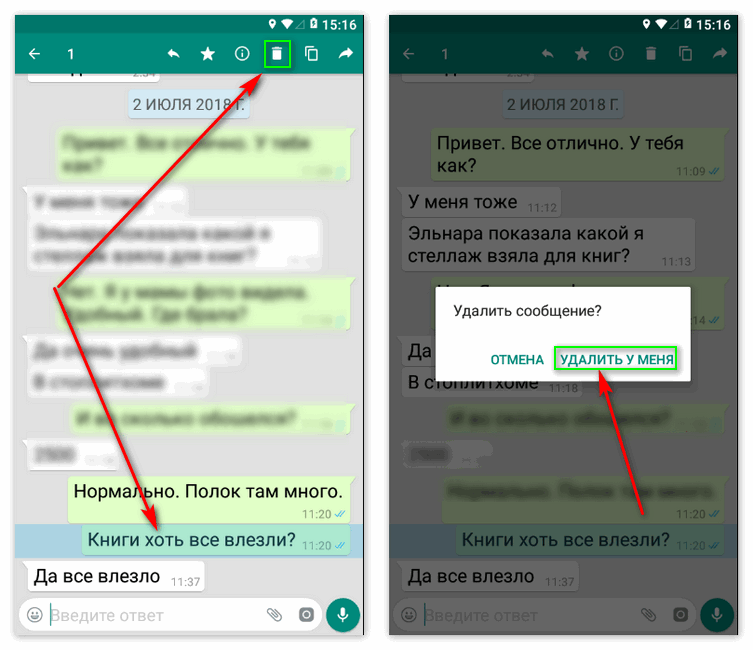 Позвольте мне уточнить.
Позвольте мне уточнить.
Для тех, кто не знает, сквозное шифрование — это функция, которую WhatsApp представил пару лет назад.По сути, это означает, что все, что вы отправляете кому-либо, будет изменено с помощью протокола таким образом, чтобы его могли прочитать только отправитель и получатель. Никакая третья сторона не может подглядывать за тем, о чем вы говорите. Звучит хорошо, правда?
Ну, не совсем. Хотя шифрование, безусловно, является плюсом и функцией, которая по сегодняшним стандартам должна быть обязательной (глядя на вас, Telegram), мы должны спросить себя, какая из наших данных не зашифрована. В случае WhatsApp это относится к информации нашего профиля, времени отправки сообщений и звонков, продолжительности наших сеансов и указанных звонков, а также к клавишам, которые вы нажимали на клавиатуре во время набора текста.
Вся эта информация по-прежнему хранится в Facebook, которому действительно не нужно работать с большим количеством данных с их уже разработанными моделями прогнозирования, чтобы создать точный профиль нас, чтобы заполнить свои карманы. Например, предположим, что вы обычно звоните своему местному стоматологу, чтобы записаться на прием каждые 6 месяцев. WhatsApp, из-за того, что мы сказали, может не знать косвенно, о чем вы с ним говорили.
Например, предположим, что вы обычно звоните своему местному стоматологу, чтобы записаться на прием каждые 6 месяцев. WhatsApp, из-за того, что мы сказали, может не знать косвенно, о чем вы с ним говорили.
Тем не менее, легко увидеть, что вы вошли в систему в 10:35 и в течение 10 минут разговаривали с человеком, который в своем профиле Facebook случайно имеет тот же номер телефона и в его описании указано «Дантист в Оклахоме».Просматривая журнал вызовов (который, конечно, никогда не удаляется) и видя, как часто вы ему звоните, WhatsApp сможет определить, что вы частый клиент, который живет поблизости, и что вы только что назначили встречу.
Примените это к остальным сообщениям, которые вы отправляете в WhatsApp, и у вас будет сверхъестественный профиль о вас, сделанный Facebook! Легкие заработки.
Хотите альтернативу? Switch to Signal
Если вы хотите сохранить конфиденциальность при разговоре с друзьями или семьей, или просто хотите избавиться от слежки Facebook за вами, вы можете переключить приложения для обмена сообщениями.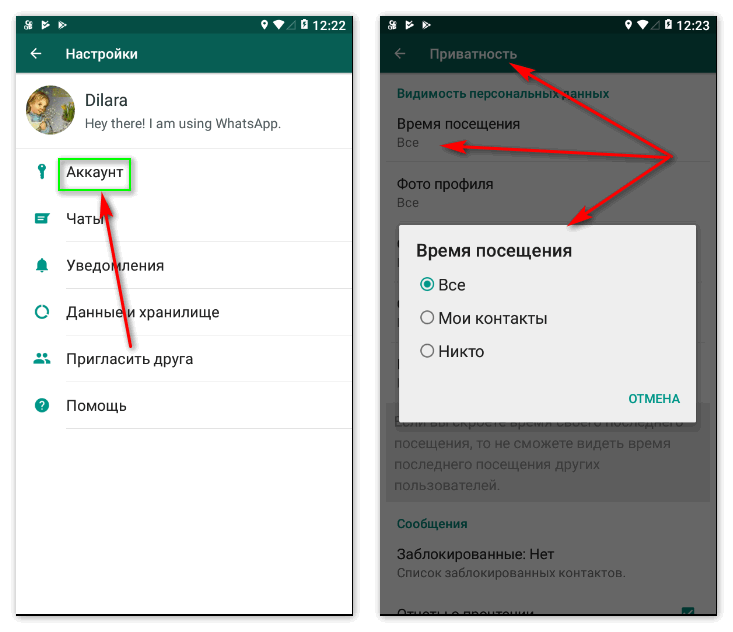 Я тебя прикрыл.
Я тебя прикрыл.
Я использую Signal в качестве платформы для обмена сообщениями. Это бесплатный проект с открытым исходным кодом, а это значит, что его программы доступны для ознакомления. Таким образом, мы можем сказать, делает ли Signal то, что задумал.
Как и WhatsApp, Signal шифрует аудио, звонки, сообщения, фотографии и функции. Однако оно также разработано как амнезирующее приложение: каждое отправленное вами сообщение будет удалено вместе с его метаданными по прошествии некоторого времени. Вы можете установить этот таймер в настройках приложения.
Signal также можно использовать как локальное приложение для обмена сообщениями для SMS, и все ваши данные будут храниться на вашем телефоне и никогда не будут переданы разработчикам. У него также есть настольное приложение, доступное для пользователей Windows, Mac и Linux, и вы получите следующее: вам не нужно держать телефон рядом, чтобы получать сообщения. На мой взгляд, это палочка-выручалочка.
Но есть одна оговорка. Вам все равно нужно указать свой номер телефона, чтобы Signal работал. Однако команда разработчиков ищет обходной путь, как заявил сам индоссант Эдвард Сноуден.
Вам все равно нужно указать свой номер телефона, чтобы Signal работал. Однако команда разработчиков ищет обходной путь, как заявил сам индоссант Эдвард Сноуден.
Signal — лучшее приложение для обмена сообщениями. Он сочетает в себе все лучшие функции WhatsApp, обеспечивая при этом вашу конфиденциальность и конфиденциальность окружающих. Я настоятельно рекомендую попробовать.
Вот что означает для вас всплывающее окно с политикой конфиденциальности WhatsApp
Если вы используете WhatsApp, вы, вероятно, заметили всплывающее окно на своем телефоне где-то в последние 24 часа, предполагающее, что служба обновила свою политику конфиденциальности, и сразу же нажали кнопку внизу, чтобы продолжить.
Если вы читаете более внимательно, вы это уже знаете, и пользователи должны до 8 февраля прочитать и принять новые условия. В противном случае WhatsApp удалит вашу учетную запись. Для ясности: вы можете снова принять эти условия, чтобы восстановить свою учетную запись.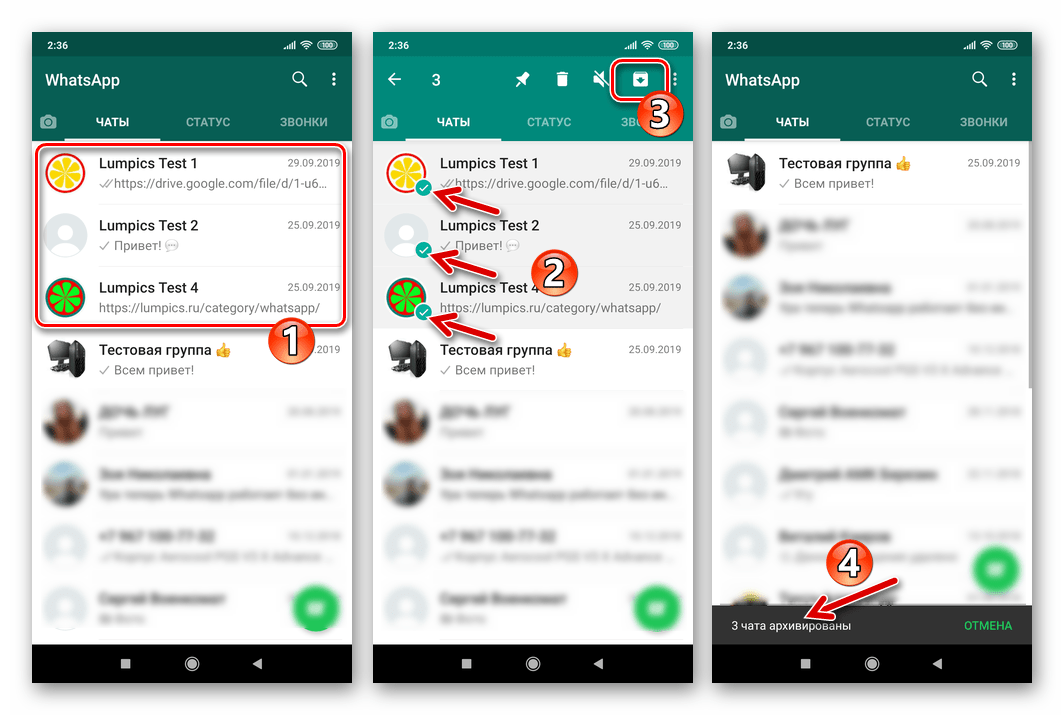
Возможно, вы не единственный, кто пропустил чтение новых условий. Тем не менее, изменения в политике конфиденциальности чат-приложения с более чем 2 миллиардами пользователей заслуживают внимания. Основная тема этой новой политики — лучшая интеграция с семейством продуктов Facebook, предоставление возможностей для более активного взаимодействия с предприятиями и сбор финансовых данных от пользователей.
Новое всплывающее окно изменения политики конфиденциальности WhatsAppПриложение собирает множество метаданных, связанных с учетной записью, таких как номер телефона, изображение вашего профиля, шаблоны использования (используемые вами функции, группы, к которым вы присоединились, и статус в формате истории), а также данные устройства.
Хотя большая часть этого просто реструктурирована в разные разделы из более старых версий политики конфиденциальности, компания добавила раздел под названием «Данные транзакций и платежей» в поддержку различных платежных сервисов Facebook, чтобы вы могли оплачивать различные товары.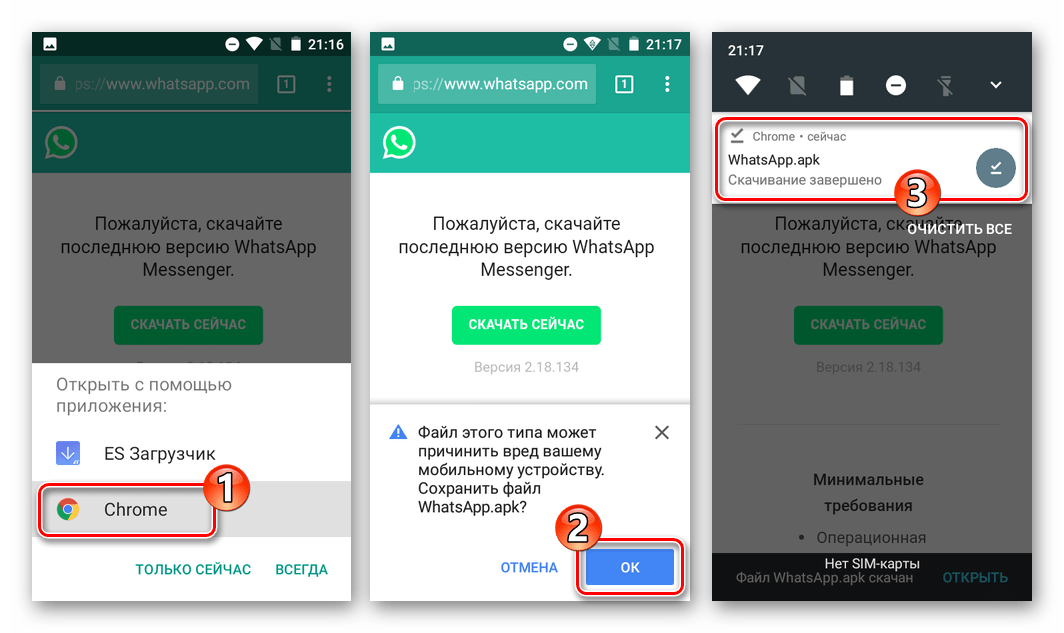 И это подводит нас к стремлению к интеграции.
И это подводит нас к стремлению к интеграции.
Интеграция с компаниями Facebook
В обновленной политике говорится, что WhatsApp может отправлять вам маркетинговые материалы о компаниях Facebook. Кроме того, компания будет использовать ваши данные, собранные из приложения и других сервисов Facebook, для предложения контента, рекомендаций людей и рекламы наряду с улучшением услуг.
Facebook уже интегрировал Instagram и Messenger для межплатформенного общения. И с этим новым изменением он нацелен на обеспечение «интеграции, которая позволит вам соединить ваш опыт WhatsApp с другими продуктами компании Facebook.”
План WhatsApp по работе с другими компаниями FacebookВзаимодействие с предприятиями
WhatsApp Business — сервис, который позволяет продавцам общаться с обычными пользователями на платформе, используя дополнительные коммерческие функции, — значительно вырос за последние несколько лет с более чем 50 миллионами пользователей. Чтобы увеличить эту цифру, компания позволит предприятиям интегрировать другие сервисы в приложение чата.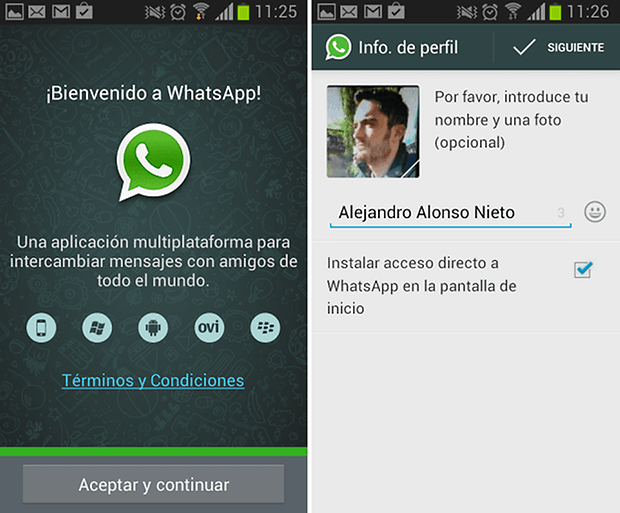 Таким образом, как часть этого, сторонние приложения (например, партнер по поддержке клиентов, такой как Zendesk) могут иметь возможность читать ваше сообщение от имени компании, с которой вы взаимодействуете.
Таким образом, как часть этого, сторонние приложения (например, партнер по поддержке клиентов, такой как Zendesk) могут иметь возможность читать ваше сообщение от имени компании, с которой вы взаимодействуете.
Более того, сторонние сервисы, которые вы используете внутри WhatsApp, могут получить некоторую вашу информацию. Например, встроенный в приложение видеоплеер может знать ваш IP-адрес. Хотя возможность взаимодействия в приложении может сделать пользователей более удобными, важно знать, какую информацию они передают взамен.
ИзмененияWhatsApp последовали за спорами о том, что приложение чата собирает гораздо больше данных, чем iMessage от Apple, если следовать этикетке конфиденциальности App Store.Хотя новая политика конфиденциальности не оказывает прямого влияния на ваше использование, мы можем увидеть изменения в способах взаимодействия с приложением в долгосрочной перспективе.
Вы можете прочитать обновленную политику конфиденциальности WhatsApp здесь.
Читать далее: Массачусетс копирует Калифорнию с запретом на продажу бензиновых автомобилей
Все, что вам нужно знать о WhatsApp Web
WhatsApp — популярный клиент обмена сообщениями для мобильных устройств, включая Google Android, iOS и Windows Phone.
Разработчики клиента вчера включили WhatsApp Web, что позволяет использовать клиент на сайте в Интернете.
Это работает посредством синхронизации, что означает, что вы можете использовать веб-интерфейс, только если вы авторизовали его для сеанса с помощью телефона.
Это значительно ограничивает услугу, и это не единственное существующее ограничение в настоящее время. Когда вы посещаете веб-сайт WhatsApp в любом браузере, кроме Google Chrome, вы получаете сообщение о том, что поддерживается только Chrome.
Если вы не используете Chrome и не хотите или не можете установить его на компьютер, на котором работаете, вы вообще не можете использовать WhatsApp Web.
Как это работает
Убедитесь, что вы используете последнюю версию WhatsApp на своем мобильном устройстве. Например, на Android WhatsApp Web включен в версию 2.11.498 и выше.
Обновление : WhatsApp Web добавляется не в эту версию, а удаленно из WhatsApp. Это означает, что в конечном итоге он появится, если вы не сможете найти опцию прямо сейчас на своем устройстве.
- Нажмите на три точки в правом верхнем углу, чтобы открыть главное меню.
- Здесь вы должны найти новую опцию WhatsApp Web, которую вам нужно нажать.
- Краткое описание функции отображается при первом использовании.
- Посетите сайт сервиса в Google Chrome.
- Используйте сканер QR-кода на мобильном устройстве, чтобы отсканировать код, отображаемый на веб-сайте.
- Это синхронизирует данные телефона с веб-сайтом и отображает ваши группы, чаты и разговоры на сайте.
Используйте следующие параметры, если вы используете другую операционную систему телефона:
- BlackBerry: Чаты -> Клавиша меню -> WhatsApp Web.

- Windows Phone, Nokia S60: Меню -> WhatsApp Web
- iOS: в настоящее время недоступно.
Щелчок по разговору отображает его в основной области справа. Там вы можете просматривать историю сообщений, включая все медиа, и публиковать новые сообщения прямо из интерфейса.
Все элементы управления, включая голосовые сообщения и добавление вложений, также доступны в веб-интерфейсе.
Вы можете включить уведомления на рабочем столе в Chrome, чтобы получать уведомления при поступлении новых сообщений, настраивать свой профиль и статус, а также создавать новые чаты.
WhatsApp на мобильном устройстве отображает все компьютеры, на которых вы сейчас вошли в систему, когда вы снова выбираете опцию WhatsApp Web в меню.
Там вы также можете добавить ссылки на другие компьютерные системы, щелкнув значок плюса.
На странице отображается информация о компьютере (последний активный и операционная система), а также есть возможность выйти из системы сразу на всех компьютерах.
Информация обновляется через веб-интерфейс, только если ваш телефон подключен к Интернету. Если это не так, на веб-сайте появляется сообщение об ошибке.
Телефон не подключен
Убедитесь, что ваш телефон имеет активное подключение к Интернету.
Информация, полученная ранее, с другой стороны, остается доступной. При перезагрузке страницы вы получите еще одно сообщение об ошибке, если ваш телефон не подключен к Интернету.
Попытка дозвониться до телефона
Убедитесь, что ваш телефон имеет активное подключение к Интернету.
Служба пытается автоматически подключиться к телефону и предоставляет вам возможность повторить попытку вручную или выйти из сеанса.
Это означает, что вам необходимо выйти из сети или с помощью телефона удалить всю информацию из веб-интерфейса.
Заключительные слова
WhatsApp Web сейчас сильно ограничен. Он не только поддерживает Google Chrome в настольных системах, но также недоступен для iOS и требует, чтобы телефон был подключен к Интернету, чтобы вообще работать.
Единственное преимущество, которое вы получаете от его использования в Интернете, заключается в том, что вы можете использовать клавиатуру компьютера для написания сообщений, работы на большом экране и получения уведомлений на рабочем столе, так что вам не нужно для этого обращать внимание на свой телефон. .
Now You : Вы уже пользовались новой услугой? Что вы думаете об этом.
Сводка
Название статьи
Все, что вам нужно знать о WhatsApp Web
Описание
WhatsApp Web — это веб-сервис, который переносит разговоры WhatsApp в настольные системы.
Автор
Мартин Бринкманн
РекламаПоиск в Интернете — TechCrunch
WhatsApp, одна из самых популярных платформ для обмена мгновенными сообщениями на планете, представила новую функцию на отдельных рынках, которая упрощает пользователям проверку того, верны ли утверждения, сделанные в сообщениях, полученных в приложении.
Служба, принадлежащая Facebook, позволила пользователям в Бразилии, Италии, Ирландии, Мексике, Испании, Великобритании и США.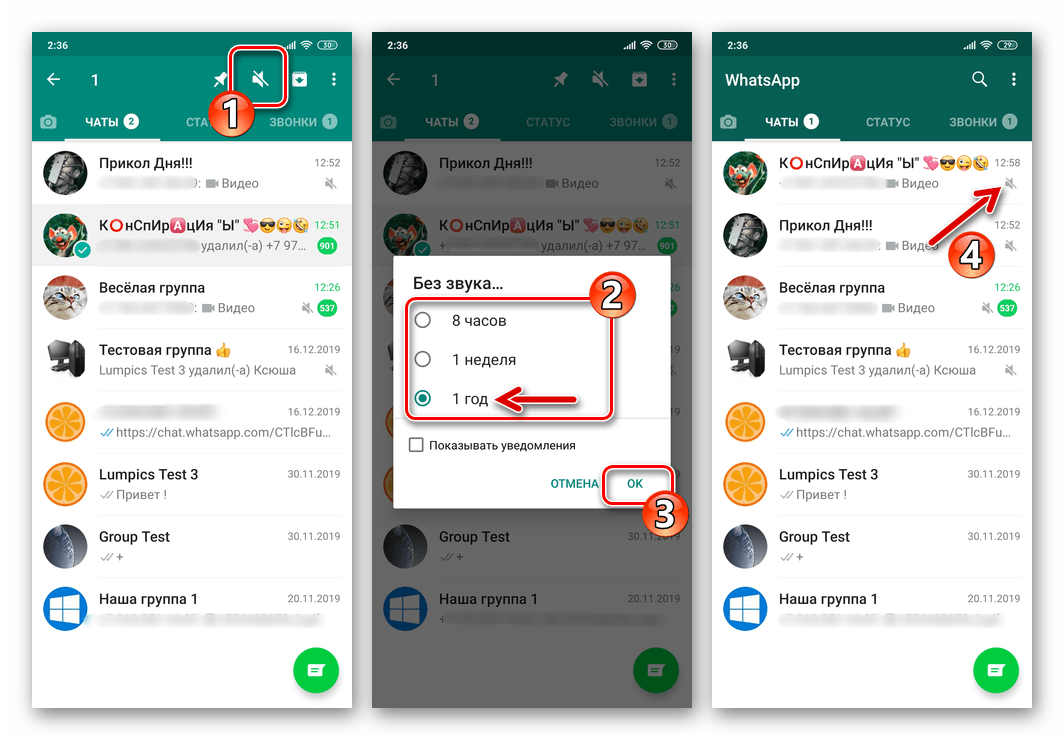 S. щелкнуть значок в виде увеличительного стекла рядом с часто пересылаемыми сообщениями — теми, которые были переадресованы не менее пяти раз — для поиска в Интернете их содержания и проверки.
S. щелкнуть значок в виде увеличительного стекла рядом с часто пересылаемыми сообщениями — теми, которые были переадресованы не менее пяти раз — для поиска в Интернете их содержания и проверки.
WhatsApp сообщил, что новая функция, называемая «поиск в сети», работает, позволяя пользователям загружать текстовые сообщения через браузер. Это означает, что сам WhatsApp никогда не видит содержание сообщений, говорится в сообщении блога. (В настоящее время эта функция не поддерживает поиск изображений и видео.)
Эта функция, доступная в приложениях WhatsApp для Android, iOS и Web, находится на экспериментальной стадии, сообщила платформа обмена сообщениями.Остается неясным, как скоро WhatsApp намеревается развернуть эту функцию, которую он начал тестировать несколько месяцев назад, для пользователей по всему миру.
Но, тем не менее, новая функция появляется в то время, когда WhatsApp и другие платформы обмена сообщениями используются чаще, чем когда-либо прежде, поскольку люди остаются на связи со своими друзьями, семьями и коллегами в разгар глобальной пандемии.
WhatsApp, который был вынужден противостоять распространению дезинформации на своей платформе в последние годы, представил несколько функций и ввел ограничения для лучшего контроля за потоком информации в прошлом году.
В апреле WhatsApp ввел дополнительные ограничения на частоту публикации сообщений на своей платформе. В WhatsApp заявили, что любое сообщение, которое было отправлено пять или более раз, теперь столкнется с новым ограничением, которое не позволит пользователю пересылать его более чем в один чат (контакт) одновременно. Спустя несколько недель объем «сильно перенаправленных» сообщений уже упал на 70% во всем мире, утверждает он.
WhatsApp также сотрудничал с несколькими организациями по проверке фактов по всему миру, чтобы помочь людям проверять утверждения, сделанные в вирусных сообщениях.
Хотя в последние кварталы WhatsApp явно поспешил принять своевременные меры, дезинформация из приложения не исчезла. Плохо информированные объяснения нескольких недавних решений правительства Индии и «лечения» COVID-19 все еще проходили на платформе несколько месяцев назад, например, в Индии, ее крупнейшем рынке.